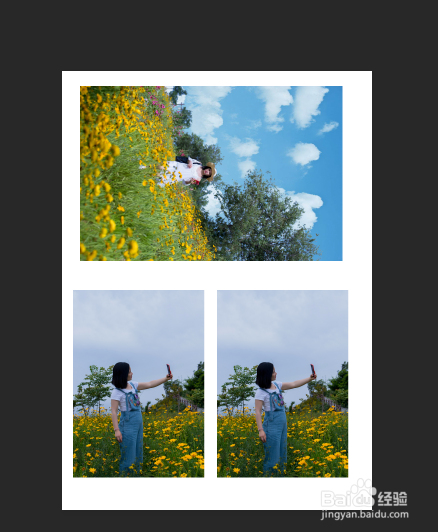1、打开照片1,修改为7寸大小。具体方法为【图像大小】-调整为【5*7】照片尺寸,分辨率300。
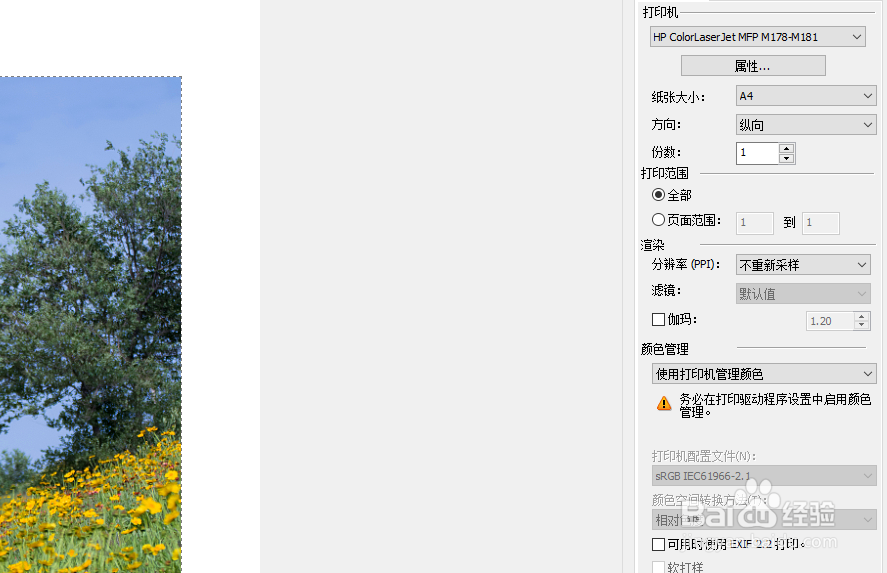
2、打开照片2,修改为5寸大小。具体方法同上,比例为5*3.5,如果比例不合适,可以进行裁切,后调整尺寸。分辨率300。
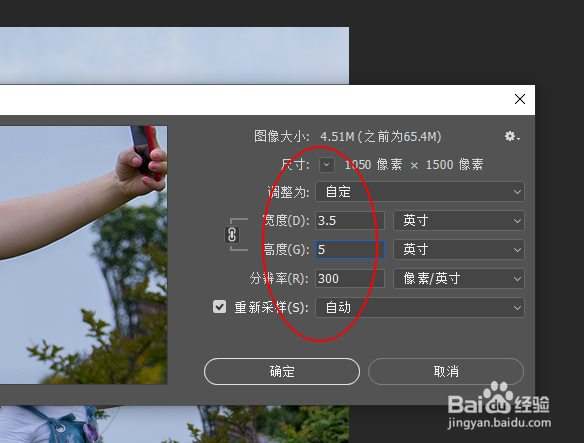
3、调整结束后。新建文档,属性【打印】-【A4】-【分辨率300】
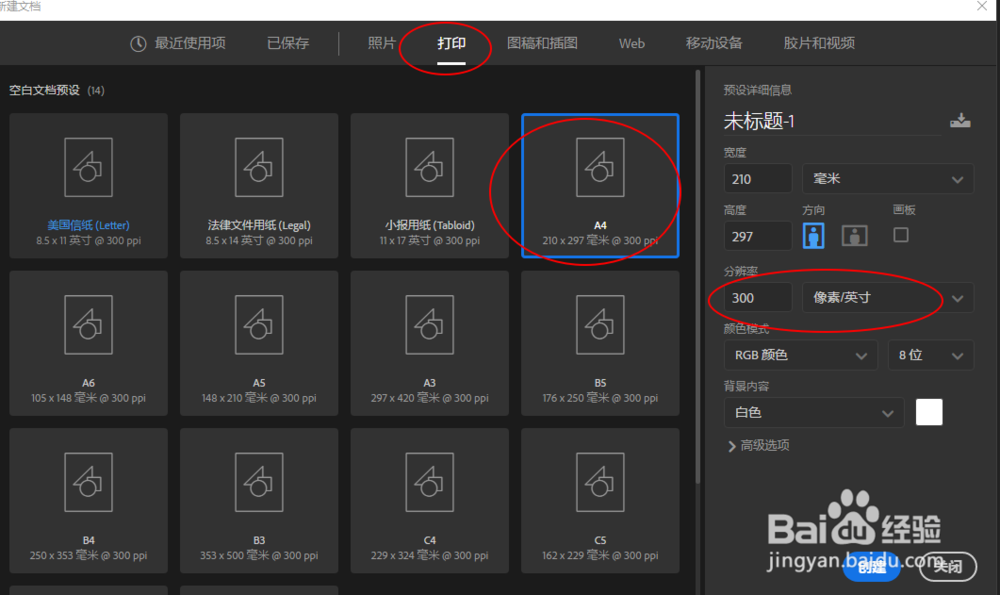
4、创建文档后,选择左上角【选择】工具。
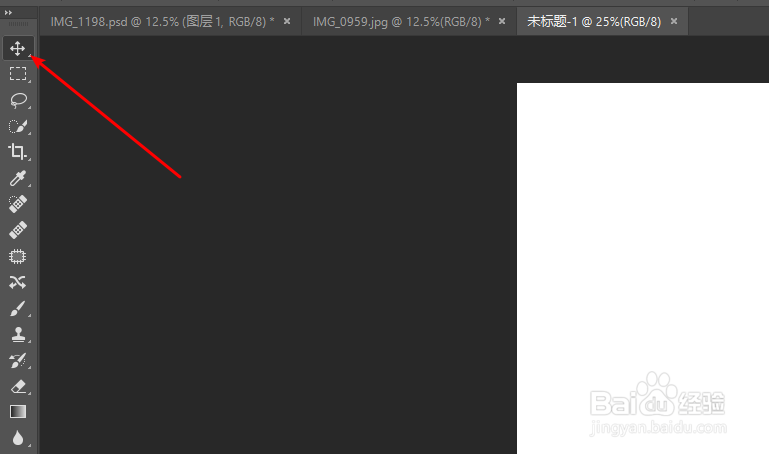
5、依次将5寸和7寸照片拖入当前新建文档。

6、点击7寸照片,【ctrl+t】,打开任意变形工具。
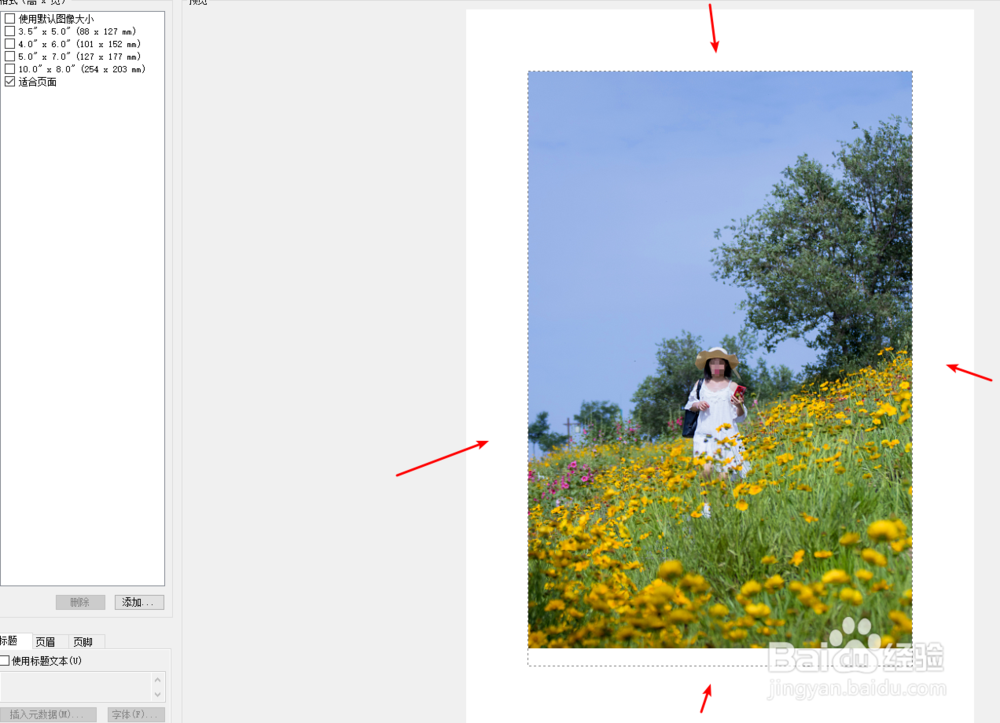
7、在变形角度中输入90度,照片正向旋转90度。
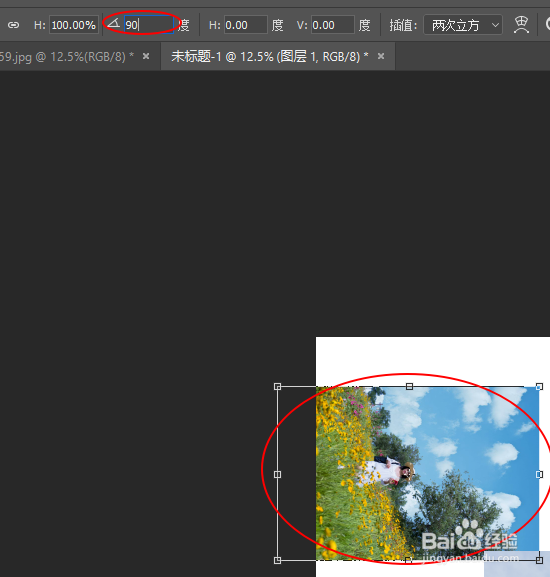
8、使用选择工具,将照片边缘靠近排版,剩下空间可以再排一张五寸照片。
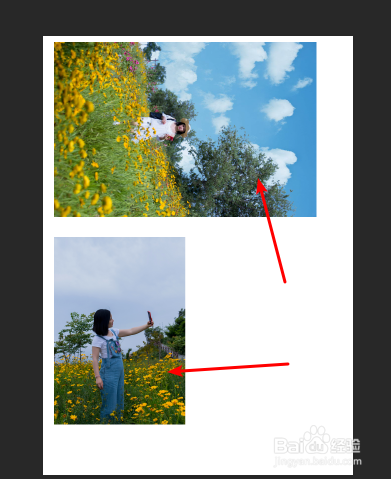
9、点击5寸照片,按下atl键,向右拖动照片,复制一张5寸照片,拖动中可以看到排版距离,以便精确排版。
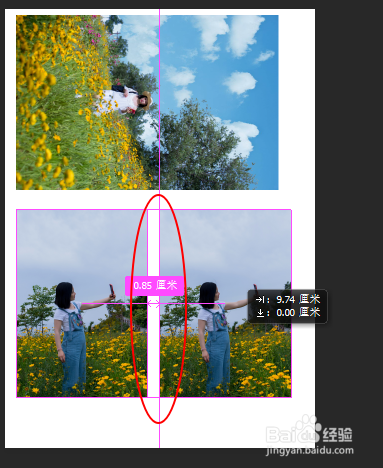
10、拖动调整照片与边缘距离,留出裁剪区域,进行打印后裁切为单张照片。